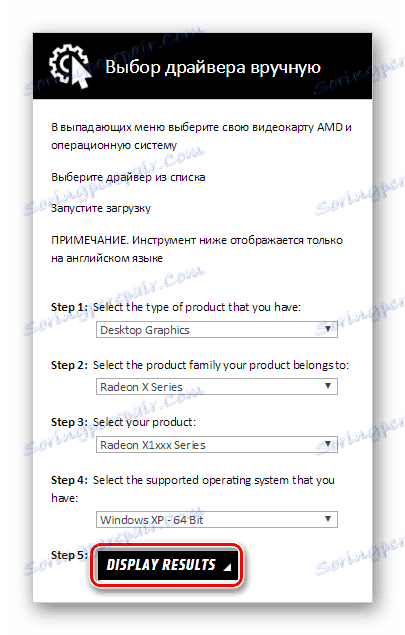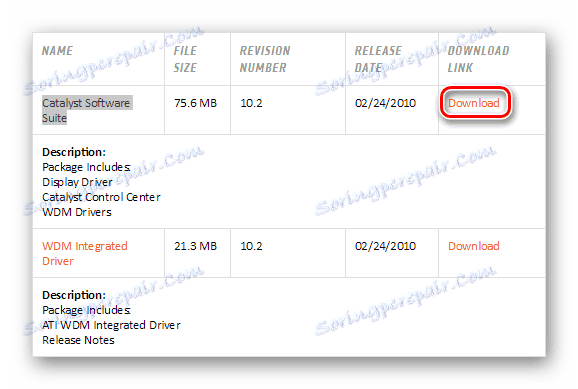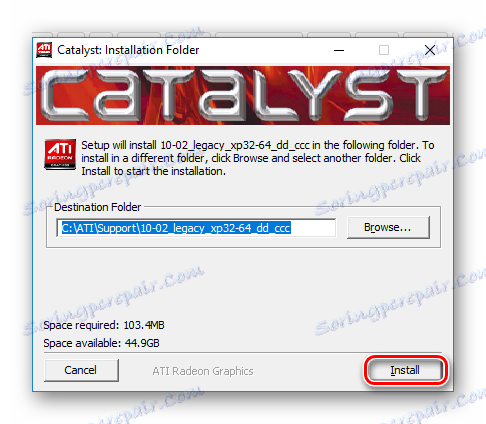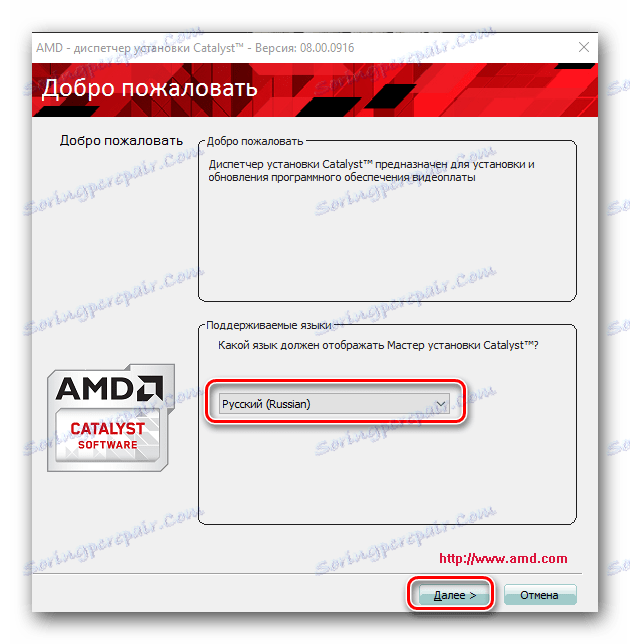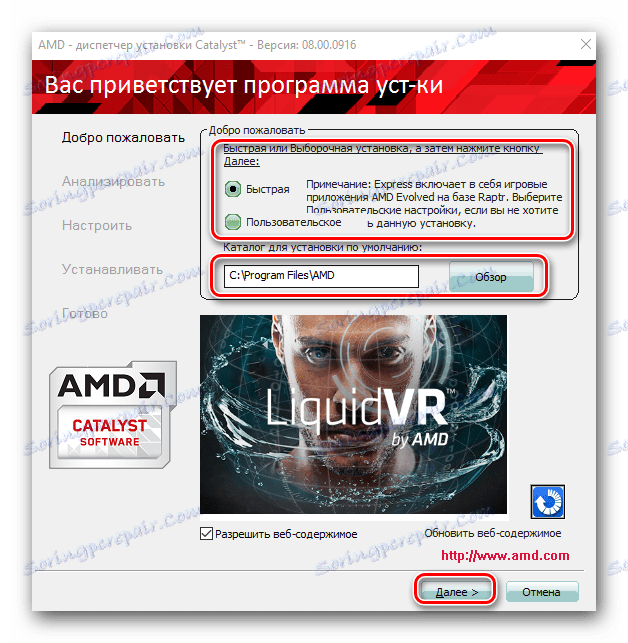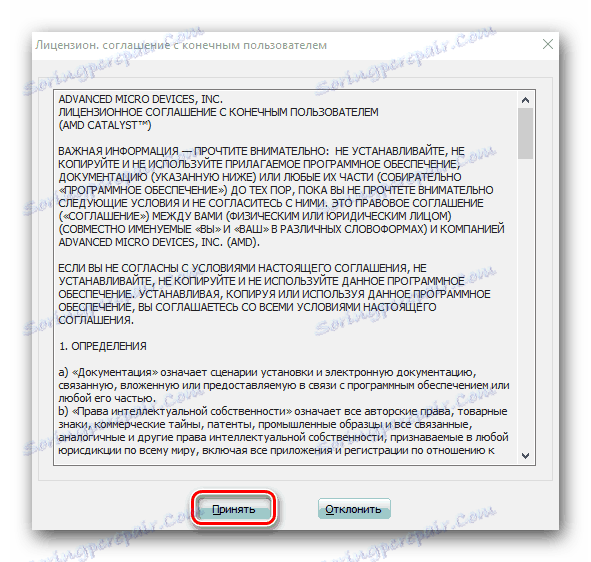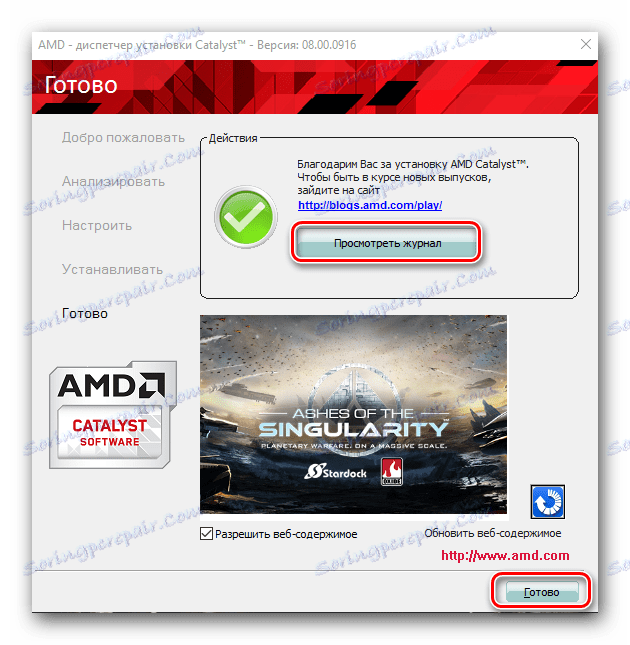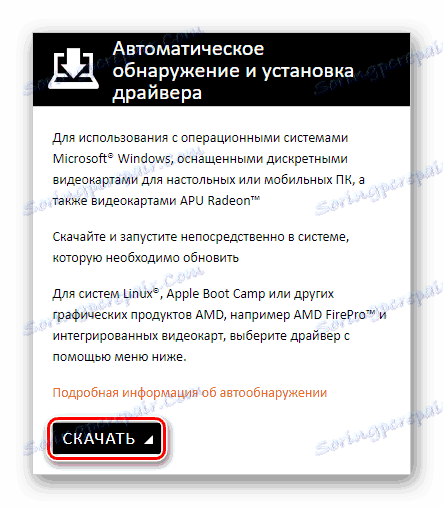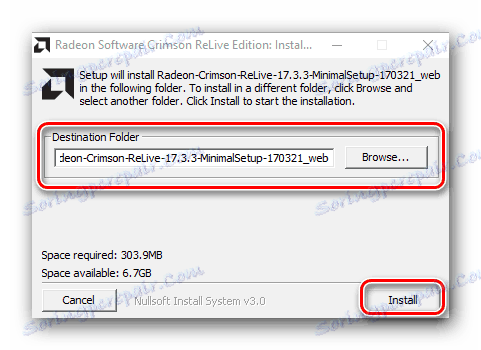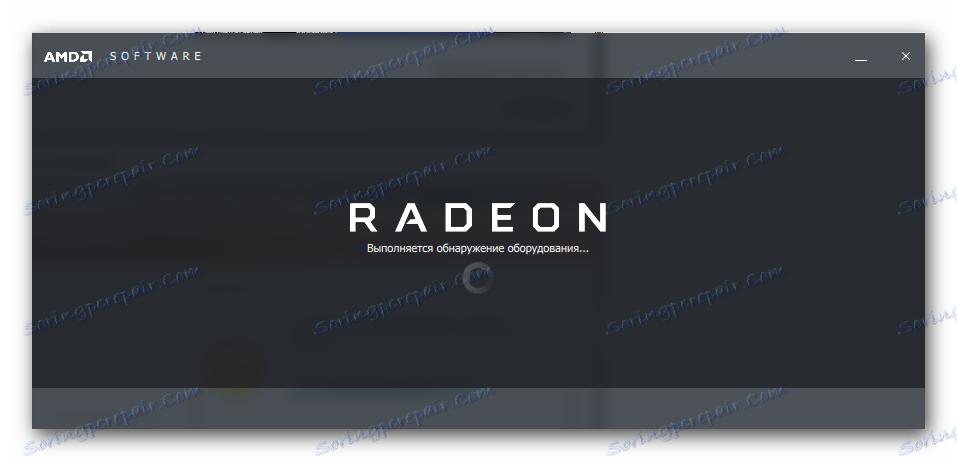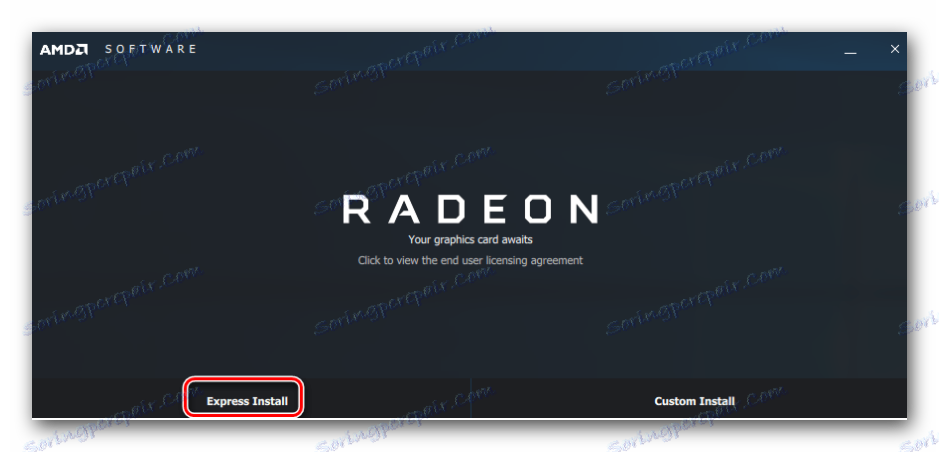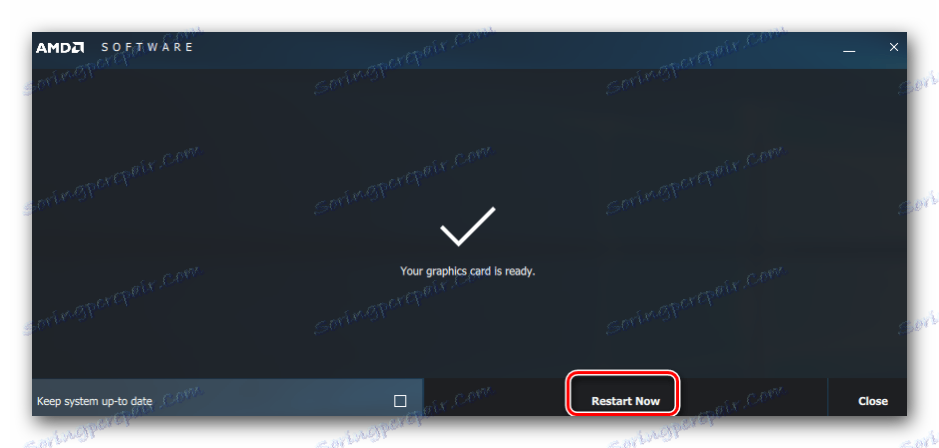ما درایورهای سری Radeon x1300 / x1550 را انتخاب می کنیم
در این مقاله به بررسی نحوه انتخاب رانندگان لازم برای آداپتور ویدئویی سری Radeon x1300 / x1550 خواهیم پرداخت.
محتوا
5 راه برای نصب درایور روی سری Radeon x1300 / x1550
در هر جزء از کامپیوتر شما، شما می توانید نرم افزار مورد نیاز را با استفاده از روش های مختلف انتخاب کنید. همچنین، این اجازه می دهد تا شما را به پیگیری به روز رسانی، زیرا سازنده به طور مداوم هر گونه خطا را تصحیح، و یا به سادگی تلاش برای بهبود عملکرد با هر نسخه جدید از برنامه. ما 5 گزینه برای نحوه قرار دادن راننده بر روی آداپتور ویدئوی مشخص را بررسی خواهیم کرد.
روش 1: وب سایت سازنده را ببینید
هر سازنده در وب سایت خود، نرم افزار لازم را برای هر وسیله ای که همیشه منتشر شده است، قرار می دهد. ما فقط باید آن را پیدا کنیم. به هر حال، این روش یکی از بهترین برای نصب درایورها است، زیرا شما به صورت دستی همه پارامترهای لازم را انتخاب کرده و نرم افزار دقیقا برای دستگاه و سیستم عامل شما انتخاب می شود.
- ابتدا باید به آن بروید وب سایت رسمی AMD . در صفحه اصلی سایت، دکمه «درایورها و پشتیبانی» را مشاهده خواهید کرد. روی آن کلیک کنید
![درایور های AMD و پشتیبانی]()
- اگر در صفحه ای که باز می شود کمی پایین تر می رود، شما دو بلوک را می بینید که از شما خواسته می شود دستگاه مورد نیاز خود را به صورت خودکار یا به صورت خودکار پیدا کنید. در حالی که ما به جستجوی دستی علاقه مند هستیم. بیایید نگاهی به زمینه هایی که از شما خواسته شده است که جزئیات بیشتری را پر کنید:
- مرحله 1 : گرافیک دسکتاپ - نوع آداپتور؛
- مرحله 2 : سری Radeon X - سری؛
- مرحله 3 : سری Radeon X1xxx - مدل؛
- مرحله 4 : سیستم عامل خود را اینجا وارد کنید
توجه!
از شما دعوت شده است که هر دو را انتخاب کنید ویندوز XP یا ویندوز ویستا. اگر سیستم عامل شما لیست نشده باشد، توصیه می شود که ویندوز XP را انتخاب کرده و عمق بیت خود را مشخص کنید، زیرا با این انتخاب این احتمال وجود دارد که راننده بر روی کامپیوتر شما کار کند. در غیر این صورت، سعی کنید نرم افزار را برای ویستا نصب کنید. - مرحله 5 : زمانی که تمام فیلدها پر شوند، بر روی دکمه "نمایش نتایج" کلیک کنید.
![انتخاب راننده دستی AMD برای سری Radeon x1300 x1550]()
- یک صفحه باز خواهد شد، نمایش آخرین رانندگان دستگاه و سیستم عامل. اولین برنامه ارسال شده - Catalyst Software Suite را دانلود کنید . برای انجام این کار، به سادگی بر روی دکمه مناسب در مقابل نام کلیک کنید.
![دانلود درایور AMD]()
- پس از دانلود کامل، برنامه را اجرا کنید. یک پنجره باز می شود که در آن شما نیاز به مشخص کردن محل نرم افزار دارید. شما می توانید آن را به طور پیش فرض را ترک، و یا شما می توانید یک پوشه دیگر را با کلیک بر روی دکمه "مرور" را انتخاب کنید. سپس روی "نصب" کلیک کنید .
![نصب درایور برای سری Radeon X1300 X1550]()
- پس از نصب همه چیز، پنجره نصب مرکز کنترل ویدئو باز خواهد شد. از شما خواسته خواهد شد که زبان نصب را انتخاب کنید و سپس روی Next کلیک کنید.
![پنجره اصلی مدیر نصب نرم افزار Radeon]()
- سپس انتخاب نوع نصب خواهد بود: "سریع" یا "سفارشی" . گزینه اول فرض می شود که تمام اجزای توصیه شده به طور خودکار بر روی کامپیوتر شما نصب می شود. اما در مورد دوم، شما می توانید انتخاب کنید که چه چیزی باید نصب شود. توصیه می کنیم انتخاب یک نصب سریع به طوری که همه چیز به درستی کار می کند. سپس شما می توانید یک مکان را انتخاب کنید که کاتالیزور نصب خواهد شد، و وقتی همه چیز آماده است، روی «بعدی» کلیک کنید.
![نوع درایور نصب Radeon را انتخاب کنید]()
- گام بعدی این است که موافقت نامه مجوز کاربر نهایی را فقط با کلیک روی دکمه مناسب در پایین پنجره انجام دهید.
![توافقنامه مجوز Radeon]()
- در حال حاضر فقط منتظر روند نصب برای تکمیل در پنجره ای که باز می شود، شما در مورد نصب و راه اندازی موفقیت آمیز مطلع خواهید شد، و اگر می خواهید، می توانید گزارش دقیقی از روند را با کلیک بر روی دکمه "نمایش مشاهده" مشاهده کنید. بر روی Finish کلیک کنید و رایانه خود را مجددا راه اندازی کنید تا تغییرات اعمال شود.
![پایان نصب رانندگان Radeon]()
فراموش نکنید که به طور منظم از سایت رسمی AMD بازدید کنید و برای به روزرسانی ها مراجعه کنید.
روش 2: نصب اتوماتیک از AMD
همچنین تولید کننده کارت گرافیک کاربران با ابزار ویژه ای که به شما اجازه می دهد به طور خودکار دستگاه را تعیین کنید، یک راننده برای آن را دانلود کرده و آن را نصب کنید. به هر حال، با استفاده از این برنامه شما همچنین می توانید به روز رسانی نرم افزار برای سری Radeon x1300 / x1550 نظارت کنید.
- ما از همان شروع می کنیم: بازدید وب سایت سازنده کارت گرافیک و در بالای صفحه، دکمه "رانندگان و پشتیبانی" را پیدا کنید. روی آن کلیک کنید
![درایور های AMD و پشتیبانی]()
- پایین صفحه را کمی پایین بکشید و بخش "به طور خودکار شناسایی و نصب درایورها" را پیدا کنید ، که ما در روش قبلی آن را ذکر کردیم و روی "دانلود" کلیک کنید.
![AMD دانلود ابزار برای نصب درایورها به صورت خودکار]()
- اجرای فایل به محض بارگیری آن. پنجره نصب باز خواهد شد، جایی که باید مکان فایل های برنامه را مشخص کنید. شما همچنین می توانید آن را به عنوان آن را ترک، و یا راه خود را با کلیک بر روی دکمه "مرور" را انتخاب کنید. سپس روی "نصب" کلیک کنید .
![مسیر استخراج فایل های برنامه را مشخص کنید]()
- هنگامی که نصب نرم افزار کامل می شود، پنجره برنامه اصلی باز می شود و اسکن سیستم شروع می شود. این به منظور تعیین مدل آداپتور ویدئویی شما لازم است.
![اسکن سیستم برای سخت افزار]()
- هنگامی که درایورهای لازم یافت می شوند، شما همانند روش قبلی می توانید نوع نصب را انتخاب کنید: "اکسپرس نصب" و "نصب سفارشی" . احتمالا می توانید حدس بزنید که نصب اکسپورت تمام اجزای مورد نیاز را نصب می کند و سفارشی به کاربر اجازه می دهد که آنچه را که باید بارگیری را انتخاب کند انتخاب می کند. توصیه می شود نوع اول را انتخاب کنید.
![نوع نصب رانندگان برای کارت گرافیک Radeon 9600 را انتخاب کنید]()
- در نهایت، فقط منتظر بمانید تا پروسه نصب کامل شود و رایانه خود را مجددا راه اندازی کنید تا همه تغییرات اعمال شود.
![تکمیل نصب درایور Radeon و راه اندازی مجدد سیستم]()
روش 3: نرم افزار ویژه برای پیدا کردن رانندگان
شما احتمالا می دانید که برنامه های زیادی برای نصب درایور وجود دارد. آنها کاملا مناسب برای استفاده هستند، زیرا آنها به طور مستقل سیستم را اسکن کرده و تمامی دستگاه هایی را که در آن قرار دارد تعیین می کنند. با استفاده از برنامه های این نوع، شما نه تنها می توانید نصب کنید، بلکه همچنین می توانید به روز رسانی نرم افزار را بررسی کنید. شما می توانید نرم افزار لازم برای سری Radeon x1300 / x1550 را با یکی از آنها نصب کنید. اگر نمی دانید چه نرم افزاری استفاده کنید، مقاله ما را با انتخاب بهترین برنامه ها برای کار با رانندگان مطالعه کنید.
جزئیات بیشتر: بهترین نرم افزار برای نصب درایورها
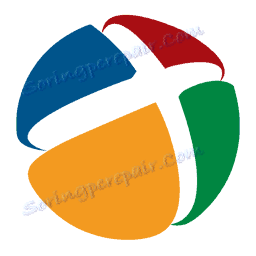
برنامه دانلود شده بیشتر از این نوع است راه حل Driverpack . این دسترسی به یک پایگاه داده عظیمی از رانندگان و سایر برنامه های لازم را دارد و این وضعیت را به عنوان محبوب ترین نرم افزار به دست آورده است. همچنین DriverPack دارای یک نسخه آفلاین است که به شما امکان نصب نرم افزار بدون نیاز به اتصال به اینترنت را می دهد. در سایت ما درس خوبی در کار با DriverPack Solution پیدا خواهید کرد.
جزئیات بیشتر: چگونه با استفاده از DriverPack Solution، رانندگان را بر روی رایانه خود بهروز کنید
روش 4: از شناسه دستگاه استفاده کنید
یکی دیگر از روش های مناسب برای نصب نرم افزار لازم، استفاده از شناسه دستگاه است. شما می توانید شناسه منحصر به فرد برای سری Radeon x1300 / x1550 در مدیریت دستگاه را بیابید، اما بیشتر در مورد آن بعدا. شما همچنین می توانید از شماره های زیر استفاده کنید:
PCIVEN_1002&DEV_7142
PCIVEN_1002&DEV_7143&SUBSYS_30001787
PCIVEN_1002&DEV_7143&SUBSYS_300017AF
PCIVEN_1002&DEV_7146
PCIVEN_1002&DEV_7183
PCIVEN_1002&DEV_7187

مقادیر بالا باید در یک سایت خاص که متخصص در یافتن نرم افزار برای دستگاه های مختلف با شناسه خود هستند، وارد شود. ما در اینجا چگونگی پیدا کردن چنین خدماتی را توصیف نخواهیم کرد، زیرا وبسایت ما در حال حاضر دستورالعمل های گام به گام دقیق در این موضوع را در اختیار شما قرار می دهد. فقط لینک زیر را دنبال کنید.
درس: جستجو برای رانندگان توسط شناسه سخت افزار
روش 5: ابزار منظم ویندوز
و آخرین روش، که ما در نظر داریم، به شما این امکان را می دهد که درایورهای سری Radeon x1300 / x1550 را بدون استفاده از نرم افزارهای جانبی نصب کنید. شما لازم نیست چیزی را دانلود کنید و حتی به هر سایت دیگری بروید. اگر چه این روش بسیار راحت نیست، در بسیاری از موارد صرفه جویی در آن است. ما در اینجا نحوه نصب نرم افزار برای این آداپتور ویدیو را از طریق مدیر وظیفه توضیح نمی دهیم، زیرا در وب سایت ما می توانید دستورالعمل های دقیق گام به گام در این موضوع را پیدا کنید.
درس: نصب درایور با استفاده از ابزارهای استاندارد ویندوز
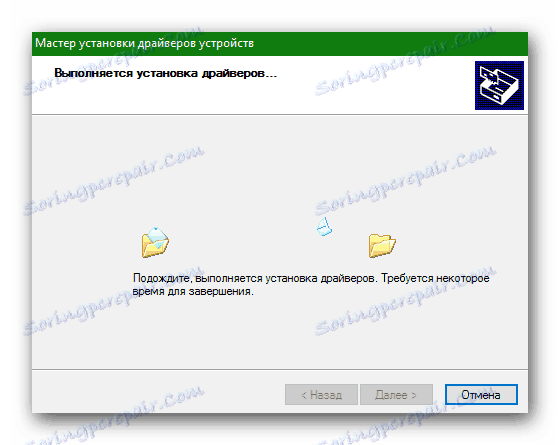
همانطور که می بینید، نصب درایور روی یک کارت گرافیک Radeon x1300 / x1550 طول می کشد. فقط لازم است نرم افزار لازم را به صورت دستی انتخاب کنید یا آن را به برنامه های ویژه ارائه دهید. ما امیدواریم که در هنگام نصب رانندگان هیچ مشکلی نداشته باشید. در غیر این صورت - در نظرات در مورد مشکل خود بنویسید و ما سعی خواهیم کرد تا در اسرع وقت به شما پاسخ دهیم.